GroovyPost enseigne à Photoshop les bases des filtres, y compris Liquify

 Dans le groovyPost d'aujourd'hui, je vais continuer la série Photoshop Basics. Je vais parler de la grande capacité de Photoshop à ajouter des effets intéressants aux images, notamment à déformer certaines parties d’une image. Plus précisément, je parle des différentes fonctionnalités du Les filtres menu comprenant le Liquéfier option.
Dans le groovyPost d'aujourd'hui, je vais continuer la série Photoshop Basics. Je vais parler de la grande capacité de Photoshop à ajouter des effets intéressants aux images, notamment à déformer certaines parties d’une image. Plus précisément, je parle des différentes fonctionnalités du Les filtres menu comprenant le Liquéfier option.Allons droit au but, allons-nous!
Qu'est-ce qu'un filtre?
Un filtre est un effet d'image de base qui peut être appliqué à n'importe quelle image, y compris un fichier JPG, PNG ou même un fichier BMP. Cela donne souvent à l'image un aspect différent. Les filtres sont principalement utilisés pour ajouter un aspect artistique à une image ou pour masquer une imperfection..

Comment utiliser un filtre dans Photoshop?
Pour ce tutoriel, je vais utiliser une photo de fleur (avec la permission des forums de photo bulgares).

Maintenant, assurez-vous que votre couche est déverrouillée. Vous pourrez effectuer des modifications même si le calque est verrouillé, mais cela ne fonctionne que quelques fois. Il est donc conseillé de déverrouiller votre calque..

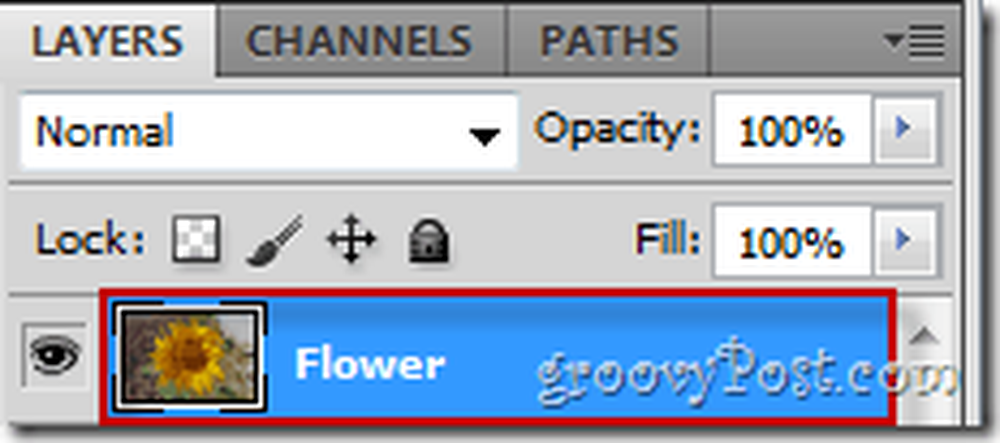
Maintenant dirigez-vous vers Filtre, Galerie de filtres…
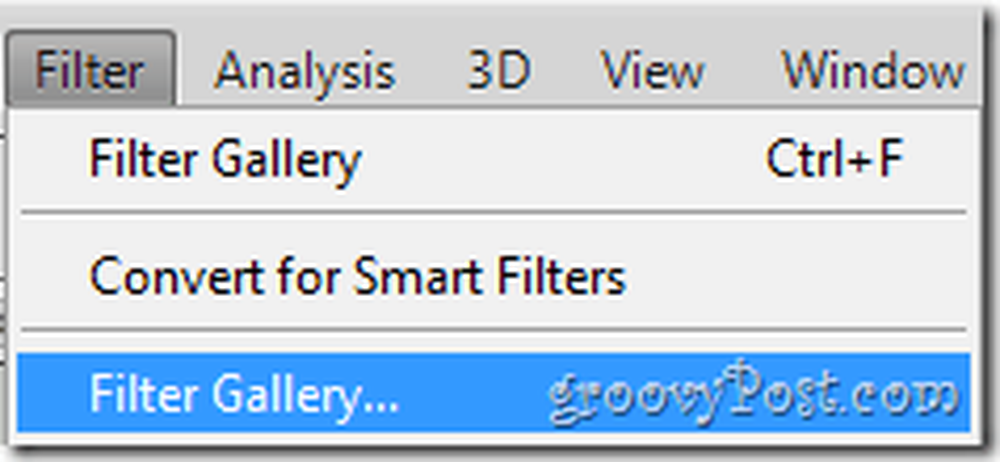
… Et prenez votre temps pour regarder tous les différents filtres inclus dans Photoshop.
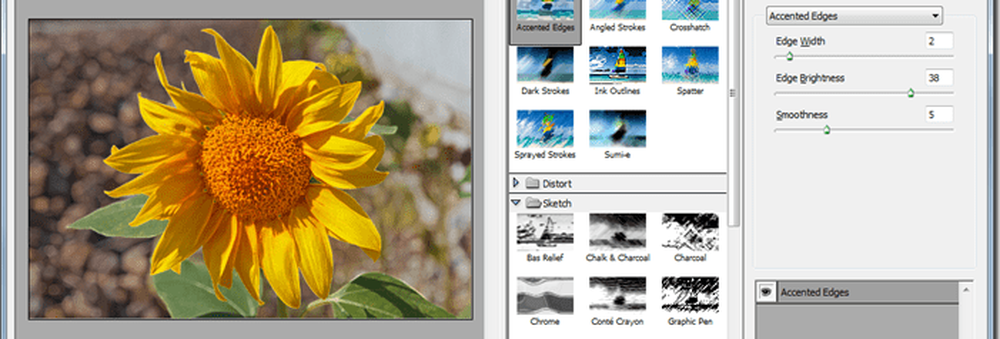
Lorsque vous sélectionnez un filtre que vous aimez, vous pouvez utiliser les curseurs situés à droite de la fenêtre pour effectuer différents types de modifications. Par exemple, certains effets ont intensité curseurs, d'autres ont Taille curseurs, beaucoup ont longueur curseurs - la liste s'allonge encore et encore. Voici les paramètres de filtre pour Lueur diffuse, par exemple:
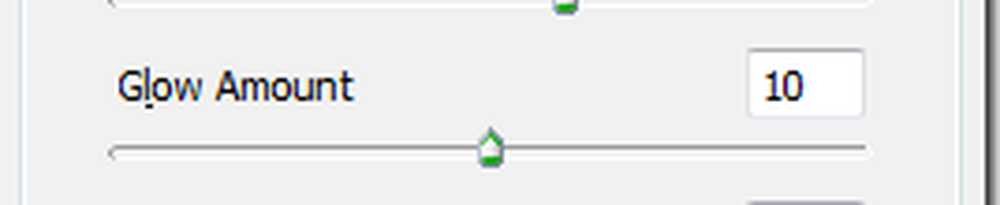
Une fois que vous avez sélectionné votre effet et effectué tous les réglages nécessaires, vous pouvez continuer et appuyer sur D'accord appliquer votre effet.

Qu'est-ce que Liquify??
Liquify est une fonctionnalité très groovy que vous pouvez appliquer à partir du menu Filtre. Liquify est principalement connu pour la Gonfler et Faux pli ce qui peut vous aider à faire paraître quelqu'un moins gros ou plus gros. Liquify ne sert pas uniquement à cela, cependant, si vous faites preuve de créativité, vous pouvez faire quelque chose d'intéressant, tel que:

Tous les filtres sont vraiment amusants, je vous recommande donc d'attendre quelques minutes avant de pouvoir ouvrir cette image pour la tester. :)
Comment avez-vous créé l'image groovy avec la fonctionnalité Liquify?
Accéder Liquéfier, aller à Filtre et sélectionnez Liquéfier (ou appuyez sur Maj + Ctrl + X sur votre clavier).

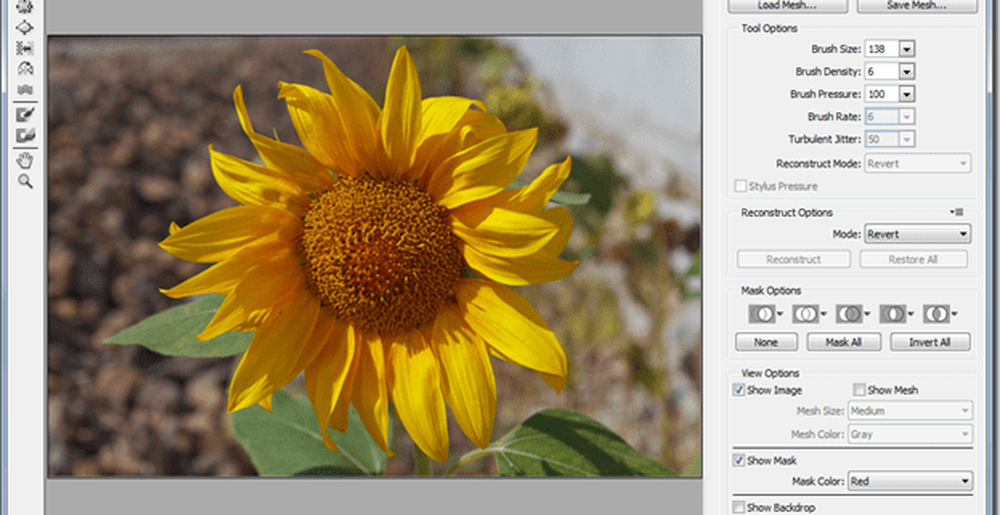
Vous pouvez choisir dans le menu de nombreux outils, mais les principaux et les plus utilisés sont les Outil de déformation en avant, la Tourbillonner dans le sens des aiguilles d'une montre, la Outil Pucker et le Outil de ballonnement.
le Outil de déformation en avant est quelque chose comme l'outil de purification. Il suffit de cliquer sur l'image et de la faire glisser pour créer l'effet recherché. Personnellement, je vous recommande de jouer avec.
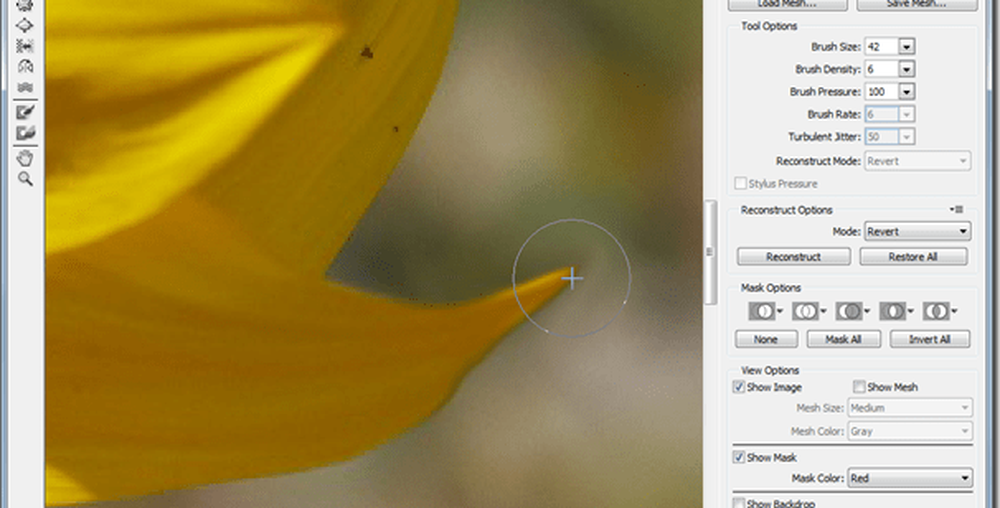
le Tourbillonner dans le sens des aiguilles d'une montre est quelque chose qui peut prendre une partie de votre image et commencer à la faire tourner dans un tourbillon. C'est assez simple, mais mérite une attention particulière.
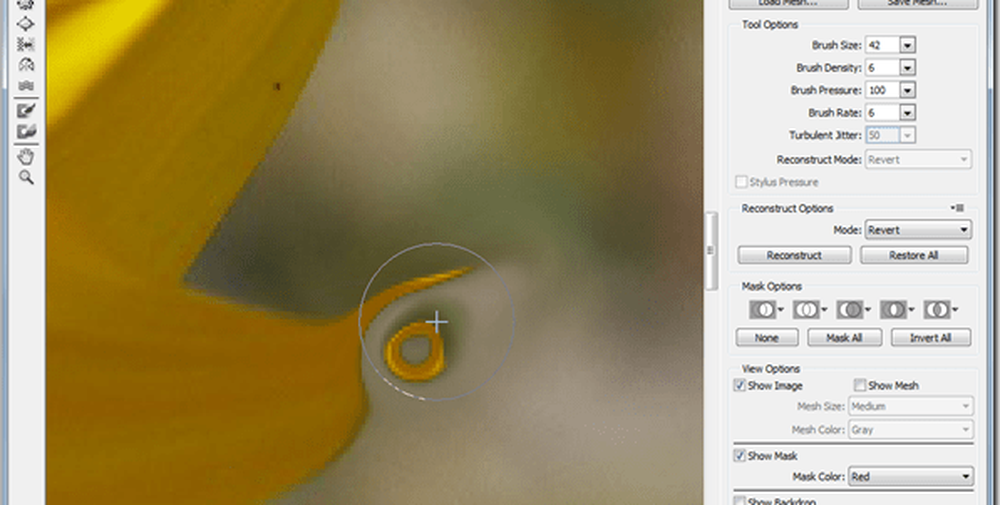
le Outil Pucker est l'outil principalement utilisé pour la réduction de poids. Cela prend simplement une partie de votre image, et comme le sourire de plume, il commence à l'enfiler jusqu'à ce qu'il devienne de plus en plus petit.
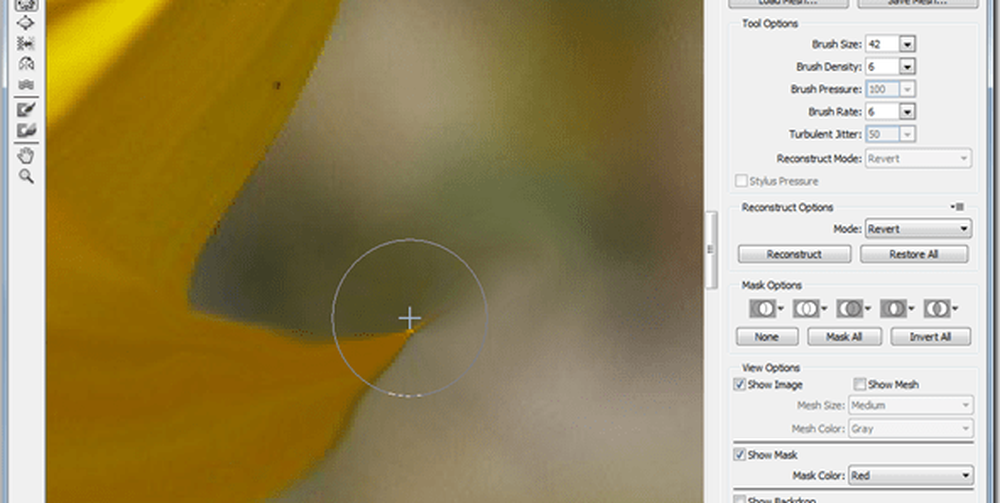
Dernier point et non le moindre est le Outil de ballonnement - en quelques mots cette chose est l'exact opposé de l'outil pucker.
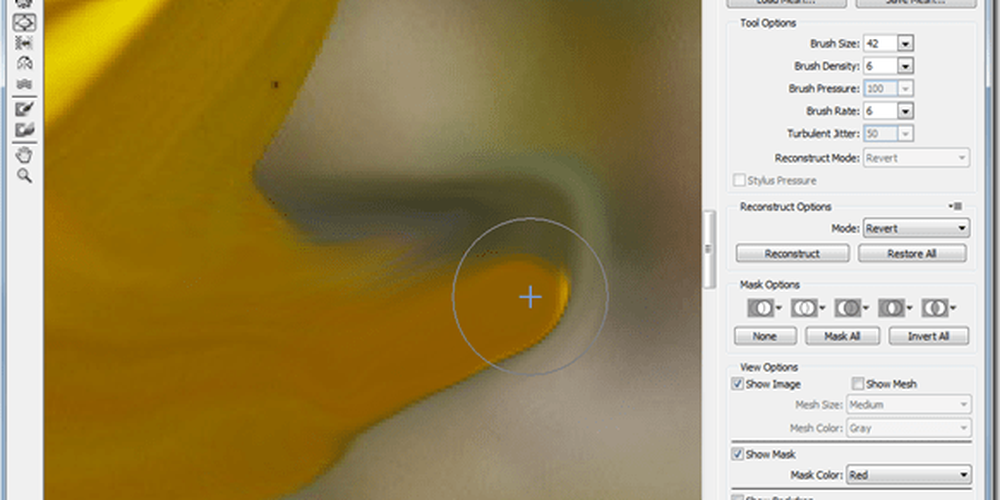
Comme je l'ai dit plus tôt, Les filtres sont géniaux, alors assurez-vous de disposer de quelques minutes pour vous amuser à l’ordinateur avant de vous lancer dans ce groovyPost, sinon vous pourriez vous retrouver dans une situation très embarrassante avec le patron ou la femme. ;)



